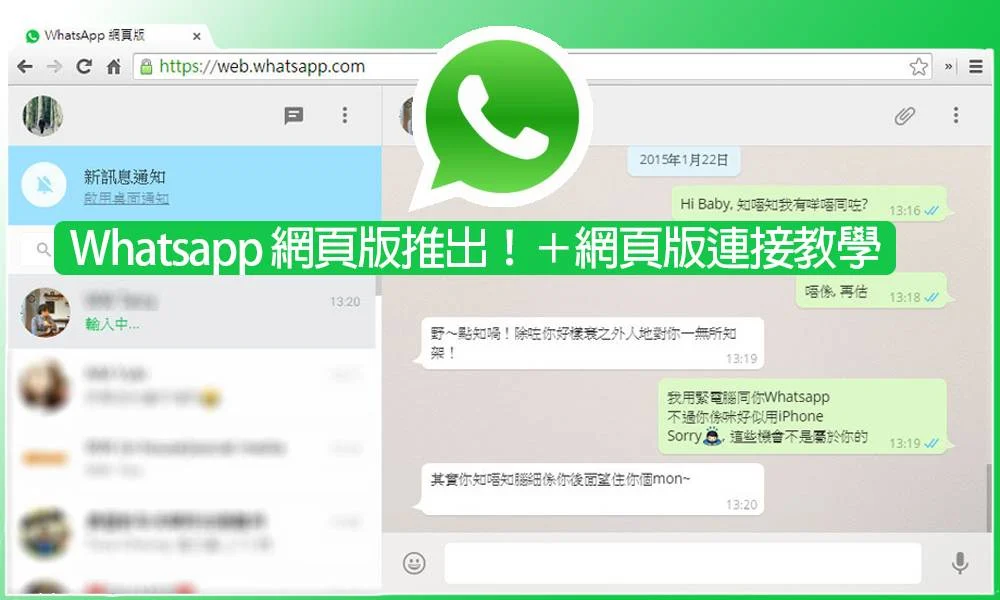
是的,WhatsApp有一个网页版,叫做WhatsApp Web。用户可以通过在电脑的浏览器上访问网址 web.whatsapp.com 来使用。这个版本允许用户通过电脑发送消息和文件,进行通话等,但需要手机上的WhatsApp处于连接状态。
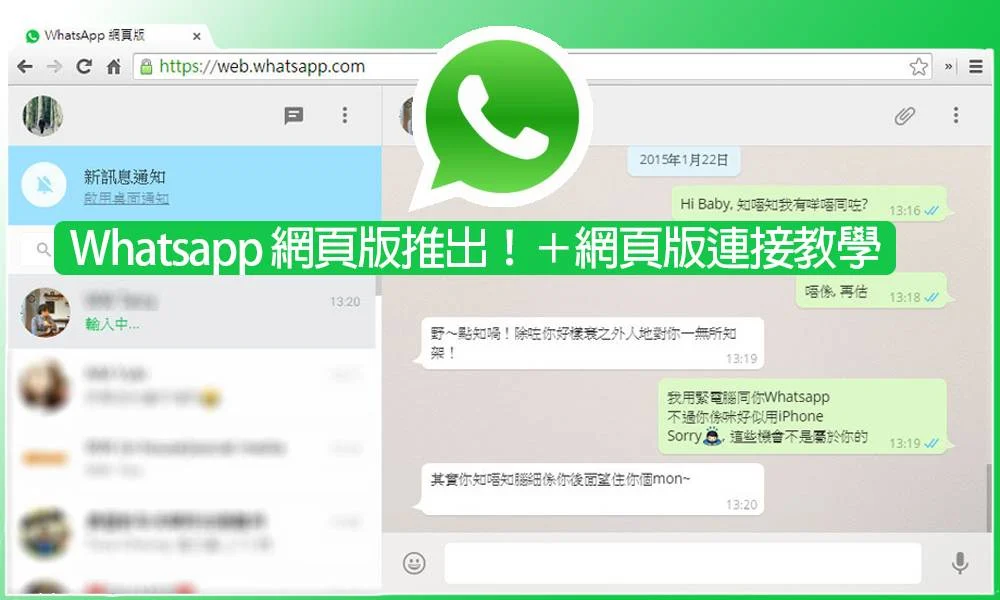
WhatsApp网页版的使用入门
如何在电脑上访问和设置WhatsApp Web
- 访问网站:首先,确保您的手机和电脑都连接到互联网。在手机上打开WhatsApp应用,进入“设置”,选择“WhatsApp Web/桌面”。然后在电脑的浏览器中访问 web.whatsapp.com,屏幕上将显示一个二维码。
- 扫描二维码:使用手机上的WhatsApp扫描电脑屏幕上显示的二维码。这一步骤会通过扫描来验证并建立手机和电脑之间的连接。扫描成功后,你的手机聊天记录会自动同步到电脑上的浏览器中。
- 调整设置:在电脑端的WhatsApp Web上,你可以自定义通知声音、下载位置等多种设置来优化你的使用体验。这些设置可以在网页版的“设置”选项中进行调整。
解决WhatsApp Web连接问题的常见方法
- 检查网络连接:首先确保你的手机和电脑都连接到稳定的互联网。如果连接不稳定,尝试重启你的路由器或切换到一个更快的网络连接,因为不稳定的网络是连接问题的常见原因。
- 更新WhatsApp应用:在手机上检查WhatsApp是否为最新版本。过时的应用程序可能无法正常连接到WhatsApp Web,因此,确保你的应用是最新的,可以帮助解决一些兼容性问题。
- 重新扫描二维码:如果WhatsApp Web显示“手机无法连接”,可尝试在手机上重新进入“WhatsApp Web/桌面”设置,选择“退出所有电脑”后,再次从电脑端扫描二维码来重建连接。
提高WhatsApp Web的使用体验
自定义WhatsApp Web的通知设置
- 调整声音通知:在WhatsApp Web上,你可以选择是否开启消息通知声音。这一设置可以通过点击网页版右上角的三点菜单(更多选项),选择“设置”并进入“通知”部分来调整。这里你可以开启或关闭声音,根据个人喜好来选择是否在收到消息时接收声音提示。
- 启用或禁用桌面通知:为了不错过任何重要消息,你可以设置桌面通知。在同一通知设置菜单中,有选项允许你启用桌面弹出通知,这样即使当你不在WhatsApp Web页面上时,也能及时看到消息。
- 调整通知显示时间:如果你觉得桌面通知显示的时间太长或太短,可以在操作系统的通知设置中调整显示时间。这样可以根据你的需求定制信息的可见时长,使工作环境更为舒适。
使用键盘快捷键提升消息回复效率
- 快速切换聊天:使用
Ctrl + Shift +]和Ctrl + Shift +[可以在聊天中向前或向后切换。这种快捷方式非常适合快速浏览多个聊天,无需用鼠标点击每个会话。 - 快速发送消息:在完成消息输入后,直接按
Enter键发送消息。如果你想在消息中换行而不是发送,可以按Shift + Enter来实现。这样可以提高消息处理的速度和效率。 - 搜索聊天和消息:当需要查找特定信息或聊天记录时,可以使用
Ctrl + F快捷键快速启动搜索功能。输入关键词后,WhatsApp Web会高亮显示与之匹配的聊天和消息内容,这使得信息回溯更为快捷。
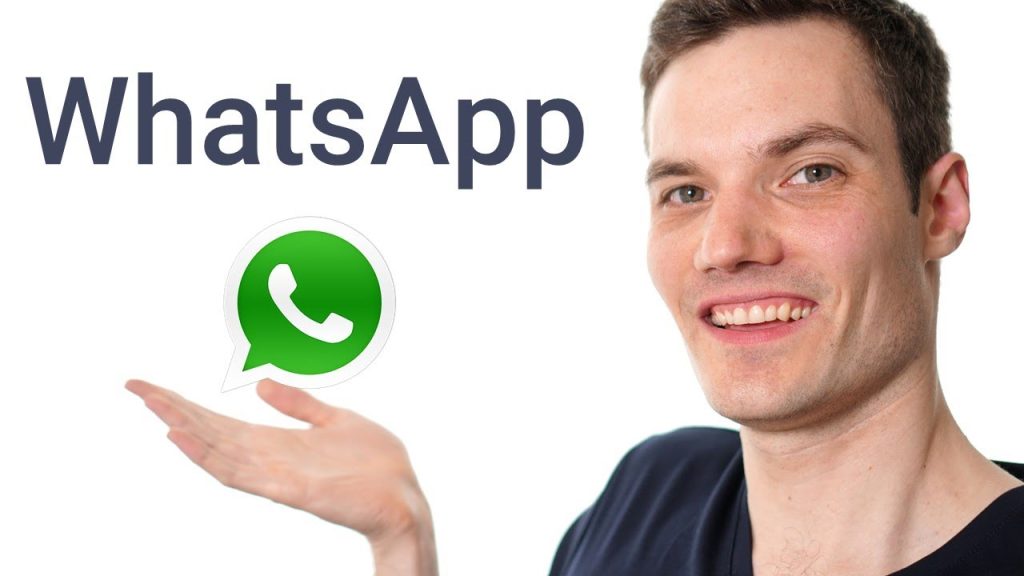
WhatsApp Web的安全性和隐私设置
如何保护您的WhatsApp Web会话安全
- 定期注销会话:为了确保您的聊天记录安全,建议在不使用WhatsApp Web时主动从所有设备上注销。在手机上的WhatsApp应用中,进入“设置”->“WhatsApp Web/桌面”,查看当前活动的会话,并选择“从所有设备注销”。
- 开启两步验证:为您的WhatsApp账户设置两步验证可以提高安全性。这一功能需要你在首次注册设备时输入一个六位数的PIN码,以及一个可选的电子邮件地址以用于恢复。设置方法为:在手机的WhatsApp中,进入“账户”->“两步验证”->“启用”。
- 监控活动会话:定期检查在WhatsApp Web/桌面中活动的会话,确保所有会话都是由你本人授权。如果发现未知的活动或位置,请立即注销该会话,并考虑更改你的WhatsApp账号密码。
在公共电脑上使用WhatsApp Web的注意事项
- 避免在公共电脑上登录:尽可能避免在公共电脑或他人设备上使用WhatsApp Web,因为这可能导致您的账户信息被窃取。如果必须使用,确保完成会话后彻底注销账户。
- 使用隐私模式浏览:在必须使用公共电脑时,考虑使用浏览器的隐私或无痕浏览模式登录WhatsApp Web。这样可以避免浏览器保存您的登录信息和浏览历史。
- 确认注销成功:在公共电脑上使用WhatsApp Web后,除了从浏览器中注销之外,还应检查并确认您的会话已经在手机上的WhatsApp应用中完全被关闭。这一步骤是防止未来用户访问您的会话的关键。
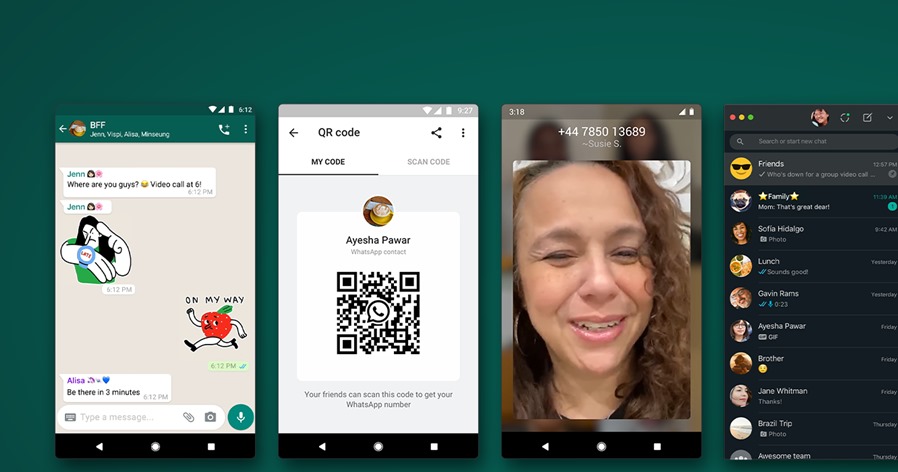
WhatsApp Web与手机应用的同步功能
理解WhatsApp Web和手机之间的数据同步
- 实时同步:WhatsApp Web通过实时同步技术,确保您在手机上看到的消息和状态更新,可以即时显示在网页版上。这种同步包括所有收发的消息、图片、视频和文件。
- 依赖手机连接:WhatsApp Web的工作完全依赖于手机的连接状态。如果手机离线或WhatsApp应用被关闭,网页版将无法接收或发送消息。
- 加密保护:所有通过WhatsApp Web同步的数据,无论是文本消息还是媒体文件,都通过端到端加密技术进行保护。这意味着只有发送和接收方可以阅读或查看这些信息,即使数据在传输过程中也无法被其他人窥视。
如何处理同步故障和延迟问题
- 检查网络连接:首先检查手机和电脑是否都连接到互联网,并确保网络信号稳定。网络不稳定或速度过慢都会影响WhatsApp Web的同步速度和质量。
- 重启应用和设备:如果遇到持续的同步问题,尝试先重启WhatsApp应用和手机,然后再重启电脑上的浏览器。这可以帮助清除可能导致同步失败的临时错误或缓存问题。
- 重新扫描二维码:如果上述方法不能解决问题,可以在手机的WhatsApp设置中选择“WhatsApp Web/桌面”,然后选择“注销所有设备”,再重新扫描电脑上的二维码以重新建立连接。

在WhatsApp Web上进行高效沟通
利用WhatsApp Web进行群聊的技巧
- 创建和管理群组:在WhatsApp Web上,你可以轻松创建新的群聊。点击界面左上角的新消息图标,选择“新建群聊”,然后添加想要聊天的联系人。群聊创建后,还可以通过群设置添加或移除成员,以及修改群信息和设置。
- 使用@提醒成员:在群聊中,使用@符号后跟人名可以提醒特定成员查看消息。这是在讨论中确保特定信息被注意到的有效方式,特别是在成员众多的群聊中。
- 定期清理聊天:为了保持群聊的高效和有序,定期清理不再需要的消息和文件很重要。在WhatsApp Web上,你可以选择特定消息并删除,或者通过群设置中的“清空聊天记录”来移除所有旧消息。
使用WhatsApp Web进行文件分享和媒体管理
- 批量发送文件:在WhatsApp Web上,你可以同时选择多个文件发送给联系人或群组。只需点击附加文件图标,选择“照片和视频”或“文件”,然后从你的电脑中选择要发送的多个文件。
- 下载和保存媒体:接收到的照片和视频可以直接在WhatsApp Web上下载到你的电脑。点击想要保存的媒体,然后选择下载选项。这使得管理和转移大量媒体文件变得更加简单。
- 调整自动下载设置:为了节省带宽和避免不必要的数据消耗,你可以调整WhatsApp Web中的自动下载设置。在设置菜单中,你可以选择在连接到Wi-Fi时自动下载媒体,或者完全关闭自动下载功能,只在需要时手动下载媒体文件。
WhatsApp网页版可以在哪些浏览器上使用?
WhatsApp Web支持多种主流浏览器,包括Google Chrome、Mozilla Firefox、Microsoft Edge、Opera和Safari。为了获得最佳体验,建议用户使用最新版本的浏览器访问WhatsApp Web。
如何在电脑上登录WhatsApp Web?
首先,确保你的手机已安装WhatsApp并连接到互联网。然后,在电脑浏览器中访问 web.whatsapp.com。在手机的WhatsApp中选择“设置” -> “WhatsApp Web/桌面” -> “扫描二维码”,然后用手机扫描电脑屏幕上显示的二维码来登录。
WhatsApp Web的使用会影响手机应用的性能吗?
使用WhatsApp Web本身不会直接影响手机应用的性能,因为它是一个网页版客户端,依赖手机的连接进行消息同步。然而,如果手机或电脑的网络连接不稳定,可能会导致消息同步缓慢或中断,间接影响使用体验。
